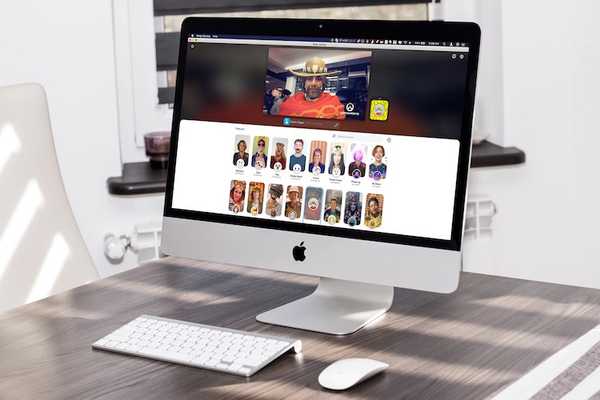
Yurich Koshurich
0
3553
199
Snapchat potrebbe essere in discesa per la sua popolarità, ma non si può negare il fatto che il servizio abbia i migliori obiettivi per fotocamere o filtri per il viso di qualsiasi app, punto. Non solo i filtri Snapchat sembrano belli, ma ogni filtro reagisce in modo univoco alla reazione facciale di un utente che li rende divertenti da usare. Fino ad ora, gli obiettivi per fotocamere Snapchat erano disponibili solo tramite l'app Snapchat su Android e iPhone, tuttavia ora puoi utilizzare gli obiettivi anche sui tuoi computer Mac e Windows. In questo articolo, ti mostreremo come è possibile utilizzare la nuova app per obiettivo della fotocamera di Snapchat su dispositivi Mac e Windows:
Utilizzo delle lenti della fotocamera Snapchat su Mac e Windows
Per utilizzare gli obiettivi della fotocamera di Snapchat sul nostro desktop (sia Mac che Windows), prenderemo l'aiuto della nuova app Snap Camera di Snapchat che la società ha rilasciato tranquillamente qualche giorno fa. La parte migliore di questa app Snap Camera è che può integrarsi direttamente con vari servizi consentendo di utilizzare questi obiettivi in molti luoghi. Ad esempio, attualmente, puoi utilizzare gli obiettivi della fotocamera di Snapchat durante lo streaming di giochi su Twitch o durante le videochiamate con i tuoi amici.

Tieni presente che mentre uso MacBook Pro 2016 per mostrare questa funzionalità, puoi utilizzarlo su qualsiasi desktop che soddisfi i seguenti requisiti hardware:
- Sistema operativo: Windows 10 (64 bit); MacOS 10.11+
- Hardware: Minimo di Intel Core i3 2,5 GHz o AMD Phenom II 2,6 GHz con 4 GB di RAM; Intel HD Graphics 4000 / Nvidia GeForce 710 / AMD Radeon HD 6450; risoluzione dello schermo di 1280 × 768 o superiore.
Detto questo, vediamo come è possibile utilizzare questa funzione sul desktop:
Guida dettagliata all'obiettivo della fotocamera Snapchat
- Innanzitutto, fai clic sul seguente link per scaricare e installare l'app Snap Camera per il tuo dispositivo. Per fare questo, prima di tutto, fai clic sul pulsante di download contrassegnato con il colore giallo nell'immagine seguente.
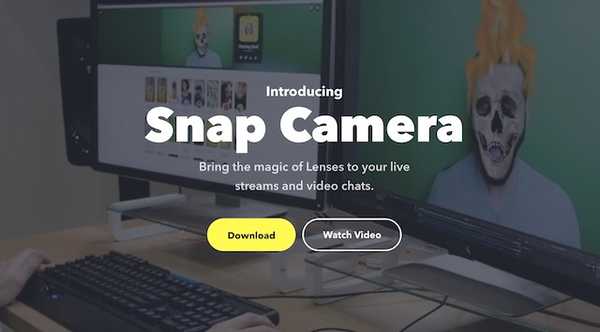 2. Nella pagina successiva, accetta l'informativa sulla privacy dell'azienda, inserisci il tuo ID e-mail, quindi fai clic sul pulsante Download per il tuo sistema operativo. Dal momento che sto usando un Mac, farò clic sul pulsante "Download per Mac".
2. Nella pagina successiva, accetta l'informativa sulla privacy dell'azienda, inserisci il tuo ID e-mail, quindi fai clic sul pulsante Download per il tuo sistema operativo. Dal momento che sto usando un Mac, farò clic sul pulsante "Download per Mac".
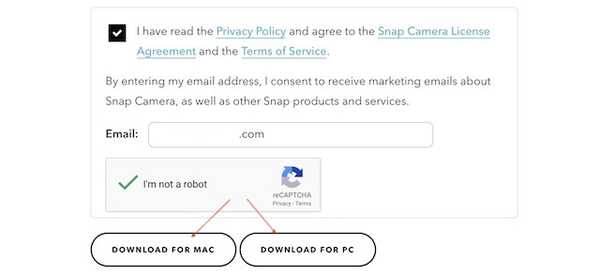 3. Ora solo fai doppio clic sul file di installazione e segui le istruzioni per installare l'app sul tuo dispositivo.
3. Ora solo fai doppio clic sul file di installazione e segui le istruzioni per installare l'app sul tuo dispositivo.
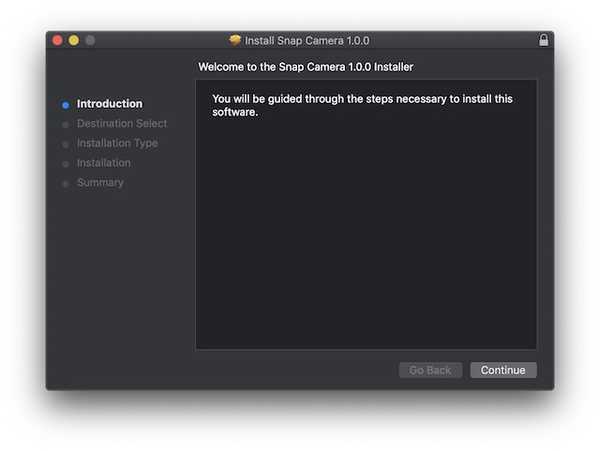 4. Una volta installato, puoi avviare l'app e giocare con obiettivi diversi per vedere quale vuoi usare. Sto usando l'obiettivo PUBG poiché è quello che è di tendenza al giorno d'oggi.
4. Una volta installato, puoi avviare l'app e giocare con obiettivi diversi per vedere quale vuoi usare. Sto usando l'obiettivo PUBG poiché è quello che è di tendenza al giorno d'oggi.
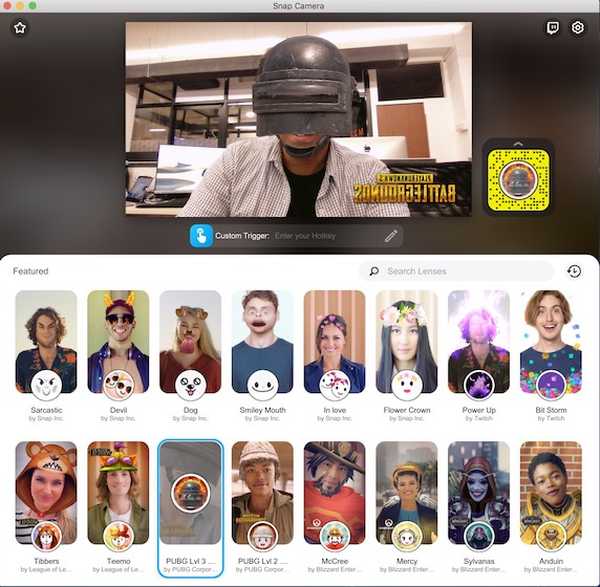
Utilizzo di obiettivi a scatto in app di terze parti
Mentre l'utilizzo degli obiettivi della fotocamera Snap è davvero buono nell'app stessa, non ha alcuno scopo. Se vuoi davvero usare questi obiettivi, dovrai integrare le lenti a scatto con app di terze parti come OBS, Twitch o Skype. Ad esempio, è possibile utilizzare un obiettivo Snap durante le videochiamate su Skype o lo streaming in diretta su Twitch. È abbastanza facile configurarlo e ti mostrerò come usare Skype come esempio.
- Innanzitutto, avvia l'app Snap Camera e seleziona l'obiettivo che desideri utilizzare. Useremo lo stesso obiettivo PUBG qui. Adesso, avvia l'app di Skype e apri le sue impostazioni.
- Nel pannello delle impostazioni, fai clic sulla sezione Audio e video e quindi fai clic sul menu a discesa in alto a destra.
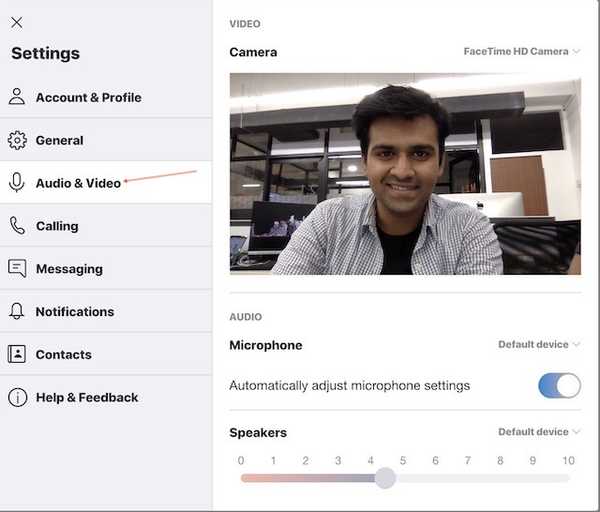 3. Qui, dal menu a discesa, seleziona la fotocamera Snap anziché l'opzione FaceTime.
3. Qui, dal menu a discesa, seleziona la fotocamera Snap anziché l'opzione FaceTime.
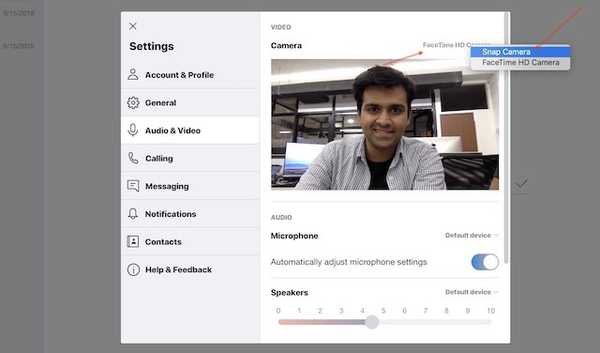 4. Mentre lo fai, lo vedrai Skype ora utilizza lo Snap Lens che hai impostato nell'app Snap Camera.
4. Mentre lo fai, lo vedrai Skype ora utilizza lo Snap Lens che hai impostato nell'app Snap Camera.
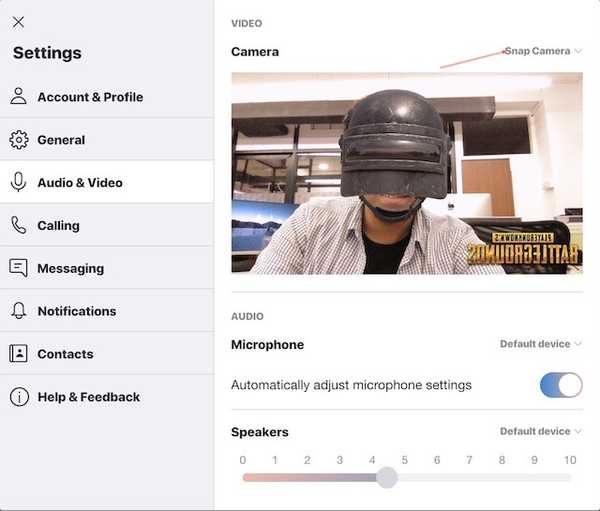
VEDERE ANCHE: Come creare un canale in IGTV
Usa le lenti a scatto durante le videochiamate o i giochi in streaming
Come puoi vedere, le Lenti a scatto possono essere abbastanza divertenti da usare una volta configurate. Li trovo particolarmente utili per i giochi in streaming in quanto puoi utilizzare obiettivi specifici del gioco per migliorare l'esperienza dei tuoi spettatori. Nel complesso, mi piace abbastanza questa app e ti suggerisco di provarla. Usa questo tutorial e facci sapere se riscontri problemi scrivendo nella sezione commenti qui sotto.















